Número del artículo: 000126745
Slik legger du til utelatelser i Dell Endpoint Security Suite Enterprise
Resumen: Utelatelser kan legges til i Dell Endpoint Security Suite Enterprise for minnebeskyttelse, utførelseskontroll, applikasjonskontroll og skriptkontroll ved å følge disse instruksjonene. ...
Contenido del artículo
Síntomas
- Fra og med mai 2022 har Dell Endpoint Security Suite Enterprise nådd slutten av vedlikeholdet. Denne artikkelen oppdateres ikke lenger av Dell. Hvis du vil ha mer informasjon, kan du se Retningslinjer for produktlevetid (slutt på kundestøtte / slutten av levetiden) for Dell Data Security. Hvis du har spørsmål om alternative artikler, kan du kontakte salgsteamet ditt eller endpointsecurity@dell.com.
- Se Endpoint Security hvis du vil ha mer informasjon om aktuelle produkter.
Denne artikkelen viser hvordan du legger til utelatelser i Dell Endpoint Security Suite Enterprise.
Berørte produkter:
Dell Endpoint Security Suite Enterprise
Berørte operativsystemer:
Windows
Mac
Linux
Utelatelser kan legges til i Dell Endpoint Security Suite Enterprise for kompatibilitet med tredjeparts programvare eller skript.
Causa
Ikke aktuelt.
Resolución
Slik legger du til utelatelser:
- Åpne en nettleser, og gå til administrasjonskonsollen for Dell Data Security på https://servername.company.com:8443/webui.
- Eksemplet, servername.company.com, kan avvike fra DNS-serveren i miljøet ditt.
- Porten, 8443, kan avvike fra Remote Management Console-porten i miljøet ditt.
- Logg på administrasjonskonsollen for Dell Data Security.
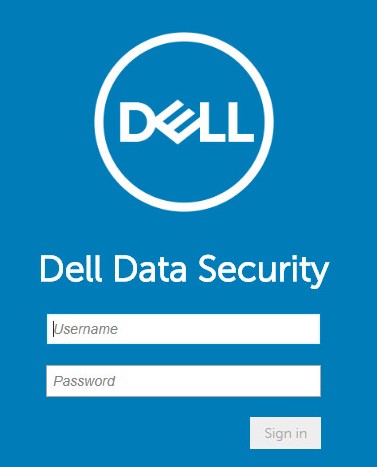
- I den venstre menyruten utvider du fanen Populations (Populasjoner), og deretter klikker du på Enterprise (Virksomhet).
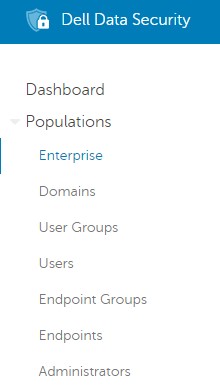
- Fra overskriften Threat Prevention (Trusselforebygging) klikker du på Advanced Threat Prevention (Avansert trusselforebygging).
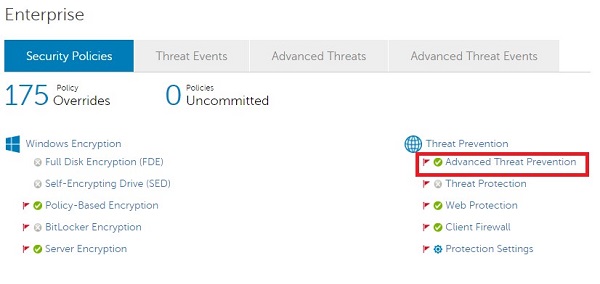
- Klikk på Show advanced settings (Vis avanserte innstillinger).
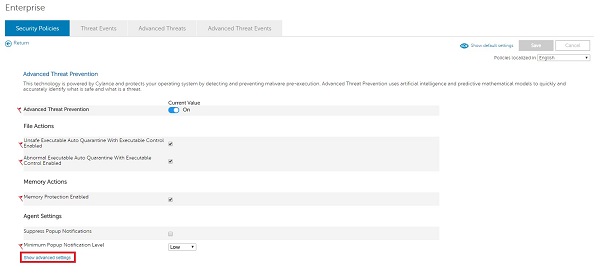
- Du kan legge til utelatelser for:
- Minnebeskyttelse
- Beskyttelse mot minneutnyttelse
- Iverksettingskontroll
- Beskyttelse mot iverksetting av utførelse
- Application Control (Applikasjonskontroll)
- Begrenser applikasjonsendringer
- Script Control (Skriptkontroll)
- Beskyttelse mot skadelig skript
- Minnebeskyttelse
Hvis du vil ha mer informasjon om utelatelser, klikker du på den aktuelle kontrollen.
Slik legger du til utelatelser for Dell Endpoint Security Suite Enterprise-minnebeskyttelse
Varighet: 02:55
Undertekster: Tilgjengelig på flere språk
- Merk av for Enable Exclude executable files (Aktiver utelatelse av kjørbare filer).
- Utelat kjørbare filer ved å fylle inn den relative banen og filnavnet.
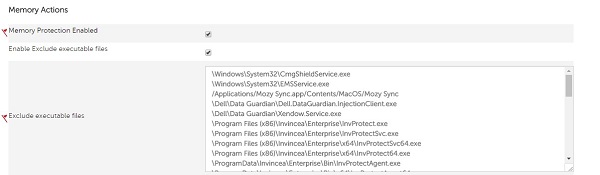
Eksempler på utelatelser:
- Windows
- Riktig:
\Application\SubFolder\[EXECUTABLE].exe - Feil:
C:\Application\SubFolder\
- Riktig:
- Mac
- Riktig:
/Users/application.app/[EXECUTABLE] - Feil:
/Users/application.app
- Riktig:
- Eksemplet med relativ bane i Windows gjelder for begge:
C:\Program\Application\SubFolder\[EXECUTABLE].exeD:\Test\Application\SubFolder\[EXECUTABLE].exe
- Vær forsiktig når du legger til generiske relative baner, siden det kan svekke miljøets sikkerhet.
[EXECUTABLE]representerer navnet på applikasjonen.- Utelatelser av mapper støtter ikke nettverksbaner, jokertegn eller spesialtegn.
- Sett en utelatelse i anførselstegn ("...") hvis noen av følgende tegn brukes:
- Komma (,)
- Braketter ([...])
- Tilde (~)
- Klikk på Save (Lagre) øverst til høyre.
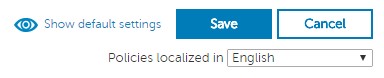
- Utfør policyen.
- Hvis du vil ha detaljert fremgangsmåte for å utføre policyer, kan du se hvordan du utfører policyer for Dell Data Security / Dell Data Protection-servere.
- Endpoint vil få policyendringen etter en omstart eller policyavspørring (det alternativet som kommer først). Hvis du vil ha mer informasjon, kan du se Finne oppdateringer av retningslinjer for Dell Data Security / Dell Data Protection (på engelsk).
Slik legger du til utelatelser for Dell Endpoint Security Suite Enterprise Execution Control
Varighet: 01:52
Undertekster: Tilgjengelig på flere språk
- Under Protection Settings (Beskyttelsesinnstillinger) merker du av for Enable Exclude Specific Folders (Aktiver utelatelse av spesifikke mapper (inkluderer undermapper)).
- Utelat spesifikke mapper (inkludert undermapper) ved å fylle ut inn den absolutte banen.
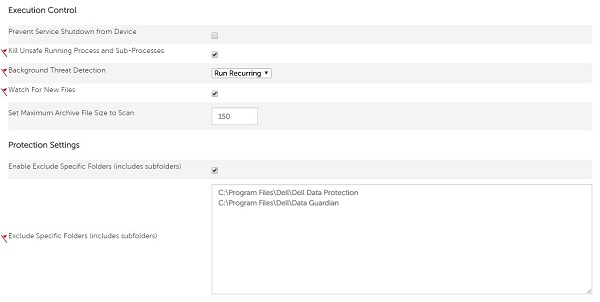
Eksempler på utelatelser:
- Windows
- Riktig:
C:\Program Files\Dell - Feil:
\Program Files\Dell\[EXECUTABLE].exe
- Riktig:
- Mac
- Riktig:
/Mac\ HD/Users/Application\ Support/Dell - Feil:
/Mac HD/Users/Application Support/Dell/[EXECUTABLE]
- Riktig:
[EXECUTABLE] representerer navnet på applikasjonen.
- Klikk på Save (Lagre) øverst til høyre.
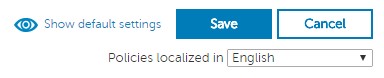
- Utfør policyen.
- Hvis du vil ha detaljert fremgangsmåte for å utføre policyer, kan du se hvordan du utfører policyer for Dell Data Security / Dell Data Protection-servere.
- Endpoint vil få policyendringen etter en omstart eller policyavspørring (det alternativet som kommer først). Hvis du vil ha mer informasjon, kan du se Finne oppdateringer av retningslinjer for Dell Data Security / Dell Data Protection (på engelsk).
Slik legger du til utelatelser for Dell Endpoint Security Suite Enterprise-applikasjonskontroll
Varighet: 02:15
Undertekster: Tilgjengelig på flere språk
- Utelat mapper som er tillatt av Application Control (Applikasjonskontroll) ved å fylle inn den absolutte banen.

Eksempler på utelatelser:
- Windows
- Riktig:
C:\Program Files\Dell - Feil:
\Program Files\Dell\[EXECUTABLE].exe
- Riktig:
[EXECUTABLE]representerer navnet på applikasjonen.- Utelatelser av mapper støtter ikke nettverksbaner, jokertegn eller spesialtegn.
- Sett en utelatelse i anførselstegn ("...") hvis noen av følgende tegn brukes:
- Komma (,)
- Braketter ([...])
- Tilde (~)
- Klikk på Save (Lagre) øverst til høyre.
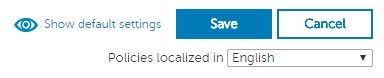
- Utfør policyen.
- Hvis du vil ha detaljert fremgangsmåte for å utføre policyer, kan du se hvordan du utfører policyer for Dell Data Security / Dell Data Protection-servere.
- Endpoint vil få policyendringen etter en omstart eller policyavspørring (det alternativet som kommer først). Hvis du vil ha mer informasjon, kan du se Finne oppdateringer av retningslinjer for Dell Data Security / Dell Data Protection (på engelsk).
Slik legger du til utelatelser for Dell Endpoint Security Suite Enterprise Script Control
Varighet: 02:30
Undertekster: Tilgjengelig på flere språk
- Merk av for Enable Approve Scripts in Folders (and Subfolders) (Aktiver godkjenning av skript i mapper (og undermapper)).
- Aktiver godkjenning av skript i mapper (og undermapper) ved å fylle inn den relative banen til skriptkatalogen.
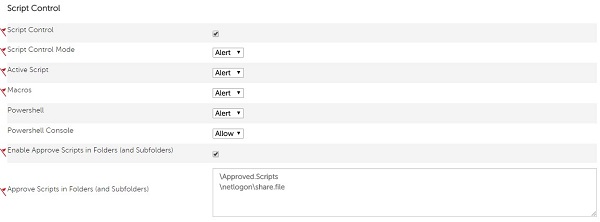
Eksempler på utelatelser:
- Windows
- Riktig:
/Users/*/temp/script*.vbs - Feil:
C:\Users\*\temp\script*.vbs\
- Riktig:
- Mac
- Riktig:
/Mac\ HD/Users/Cases/ScriptsAllowed - Feil:
/Mac HD/Users/*
- Riktig:
- Eksemplet med relativ bane i Windows gjelder for begge:
C:\Program\Application\ApprovedScripts\D:\Test\Application\ApprovedScripts\
- Vær forsiktig når du legger til generiske relative baner, siden det kan svekke miljøets sikkerhet.
- Mappebaner kan være til en lokal stasjon, en tilordnet nettverksstasjon eller en UNC-bane (Universal Naming Convention).
- Alle angitte mappebaner inkluderer også eventuelle undermapper.
- Jokertegn (*) kan brukes i skriptkontrollutelatelser.
- Dell Endpoint Security Suite Enterprise Agent versjon 1491 eller høyere er nødvendig.
- Dell Data Security-serveren (tidligere Dell Data Protection) må ha streng validering satt til deaktivert.
- Utelatelser av jokertegn må bruke skråstreker i UNIX-stil for Windows-datamaskiner. Eksempel: /windows/system*/.
- Det eneste tegnet som støttes for jokertegn, er *.
- Mappeutelatelser med et jokertegn må ha en skråstrek på slutten av banen for å skille mellom en mappe og en fil.
- Mappen:
/Windows/system32/*/ - Filen:
/Windows/system32/*
- Mappen:
- Du må legge til et jokertegn for hvert mappenivå. For eksempel,
/folder/*/script.vbssamsvarer\folder\test\script.vbseller\folder\exclude\script.vbs, men fungerer ikke for\folder\test\001\script.vbs. Dette krever enten/folder/*/001/script.vbseller/folder/*/*/script.vbs. - Jokertegn støtter fullstendig og delvis utelatelse.
- Fullstendig jokertegn:
/folder/*/script.vbs - Delvis jokertegn:
/folder/test*/script.vbs
- Fullstendig jokertegn:
- Jokertegn støtter nettverksbaner.
\Windows\Temp mappen.
- Klikk på Save (Lagre) øverst til høyre.
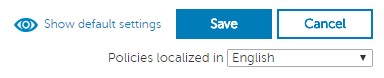
- Utfør policyen.
- Hvis du vil ha detaljert fremgangsmåte for å utføre policyer, kan du se hvordan du utfører policyer for Dell Data Security / Dell Data Protection-servere.
- Endpoint vil få policyendringen etter en omstart eller policyavspørring (det alternativet som kommer først). Hvis du vil ha mer informasjon, kan du se Finne oppdateringer av retningslinjer for Dell Data Security / Dell Data Protection (på engelsk).
Når du skal kontakte kundestøtte, kan du se Dell Data Security internasjonale telefonnumre for støtte..
Gå til TechDirect for å generere en forespørsel om teknisk støtte på Internett.
Hvis du vil ha mer innsikt og flere ressurser, kan du bli med i fellesskapsforumet for Dell Security.
Información adicional
Videos
Propiedades del artículo
Producto comprometido
Dell Endpoint Security Suite Enterprise
Fecha de la última publicación
03 ene 2023
Versión
16
Tipo de artículo
Solution